wps怎么新建空白页
在日常办公和学习中,WPS Office作为一款功能强大的办公软件套件,被广泛应用。其中,新建空白页是文档编辑中的基础操作之一,无论是撰写报告、制作简历还是设计PPT,都可能需要频繁地添加新页面。下面,我们就来详细讲解WPS中如何新建空白页。
### 1. 在WPS文字中新建空白页
- **直接插入法**:在编辑文档时,将光标定位到需要插入新页的位置,然后点击菜单栏中的“插入”选项,在下拉菜单中选择“空白页”即可。这种方法简单快捷,适用于大多数情况。
- **分页符法**:同样将光标置于合适位置,点击“插入”菜单下的“分页符”或“分页符(下一页)”,也能实现新建空白页的效果。这种方法在需要精确控制页面布局时更为适用。
### 2. 在WPS表格中新建空白页
- **工作表添加**:虽然WPS表格主要处理数据表格,但每个工作表可以视为一个独立的页面。要新建空白页,实际上是在工作簿中添加新的工作表。点击工作表底部的“+”号按钮,即可快速添加一个新的空白工作表。
- **页面设置**:如果需要在同一工作表中模拟“新建空白页”的效果,可以通过调整页面布局、分页预览等方式来实现,但这通常不是表格处理的常规做法。
### 3. 在WPS演示中新建空白页
- **幻灯片添加**:在WPS演示中,每张幻灯片即为一个页面。要新建空白页,只需在左侧的幻灯片列表中,右键点击任意位置选择“新建幻灯片”,或直接在列表下方点击“+”号按钮,即可快速添加一个新的空白幻灯片。
通过以上方法,无论是WPS文字、WPS表格还是WPS演示,你都能轻松实现新建空白页的操作,从而满足各种办公和学习需求。